Mise à jour avril 2024: Arrêtez de recevoir des messages d'erreur et ralentissez votre système avec notre outil d'optimisation. Obtenez-le maintenant à ce lien
- Téléchargez et installez l'outil de réparation ici.
- Laissez-le analyser votre ordinateur.
- L'outil va alors répare ton ordinateur.
Smart Compose est une nouvelle fonctionnalité de Gmail qui comprend suggestions de saisie semi-automatique pour une saisie plus rapide.
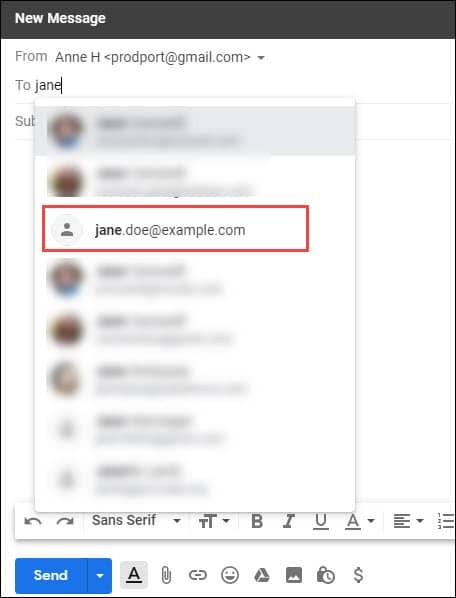
Lorsque vous saisissez une adresse dans le champ À, Cc ou Cci d'un message que vous rédigez, Gmail suggère des adresses à partir de votre liste de contacts. Appuyez sur Entrée pour sélectionner le nom en haut de la liste ou faites défiler vers le bas pour sélectionner une autre adresse. Si Gmail ne suggère pas l'adresse souhaitée, continuez à taper.
Gmail suggère en premier les adresses auxquelles vous envoyez des e-mails le plus souvent. Pour voir une liste complète de vos contacts les plus envoyés, cliquez sur Gmail dans le coin supérieur gauche de votre page Gmail, puis sélectionnez Contacts. Cliquez ensuite sur «Personnes les plus contactées».
Configurer Gmail pour ajouter automatiquement des contacts pour la saisie semi-automatique
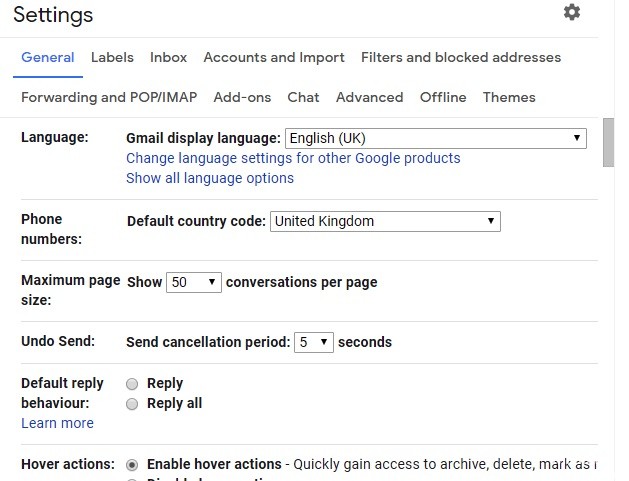
- Certains utilisateurs peuvent avoir besoin d'ajuster les paramètres de saisie automatique afin que les contacts soient générés automatiquement lorsqu'ils envoient des e-mails Gmail. Pour ce faire, ouvrez l'application Web Gmail.
- Cliquez sur Paramètres et sélectionnez Paramètres dans le menu pour ouvrir l'onglet Général.
- Ensuite, dans l'onglet Général, faites défiler jusqu'à Créer des contacts pour le remplissage automatique.
- Sélectionnez ensuite le bouton Lorsque j'envoie un message à une nouvelle personne, ajoutez-le à d'autres contacts afin de pouvoir le remplir automatiquement la prochaine fois que je l'envoie.
- Appuyez sur le bouton «Enregistrer les modifications» pour appliquer les nouveaux paramètres. Gmail ajoute désormais automatiquement des suggestions de contacts pour la saisie semi-automatique.
Mise à jour d'avril 2024:
Vous pouvez désormais éviter les problèmes de PC en utilisant cet outil, comme vous protéger contre la perte de fichiers et les logiciels malveillants. De plus, c'est un excellent moyen d'optimiser votre ordinateur pour des performances maximales. Le programme corrige facilement les erreurs courantes qui peuvent survenir sur les systèmes Windows - pas besoin d'heures de dépannage lorsque vous avez la solution parfaite à portée de main :
- Étape 1: Télécharger PC Repair & Optimizer Tool (Windows 10, 8, 7, XP, Vista - Certifié Microsoft Gold).
- Étape 2: Cliquez sur “Start scan”Pour rechercher les problèmes de registre Windows pouvant être à l'origine de problèmes avec l'ordinateur.
- Étape 3: Cliquez sur “Tout réparer”Pour résoudre tous les problèmes.
Modifier la liste de suggestions de saisie semi-automatique de Gmail
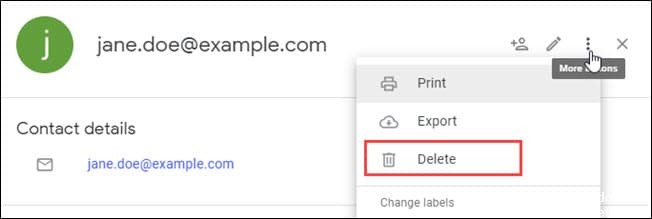
La clé pour supprimer ou modifier une adresse e-mail consiste à modifier l'enregistrement de contact sous-jacent. Vous pouvez le faire en:
- Supprimer l'enregistrement de contact
- Supprimer l'adresse e-mail d'un contact
- Modifier ou ajouter l'adresse e-mail d'un contact
Désormais, lorsque vous rédigez et envoyez un message par e-mail et commencez à taper dans le champ «À:», vos modifications doivent être prises en compte. Vous ne verrez pas d'entrée pour Jane Doe lors de la saisie semi-automatique.
La suppression du contact Google ne supprime pas la correspondance.
https://support.google.com/mail/forum/AAAAK7un8RUjeclMSCStj0
Conseil d'expert Cet outil de réparation analyse les référentiels et remplace les fichiers corrompus ou manquants si aucune de ces méthodes n'a fonctionné. Cela fonctionne bien dans la plupart des cas où le problème est dû à la corruption du système. Cet outil optimisera également votre système pour maximiser les performances. Il peut être téléchargé par En cliquant ici

CCNA, développeur Web, dépanneur PC
Je suis un passionné d'informatique et un professionnel de l'informatique. J'ai des années d'expérience derrière moi dans la programmation informatique, le dépannage et la réparation de matériel. Je me spécialise dans le développement Web et la conception de bases de données. J'ai également une certification CCNA pour la conception et le dépannage de réseaux.

